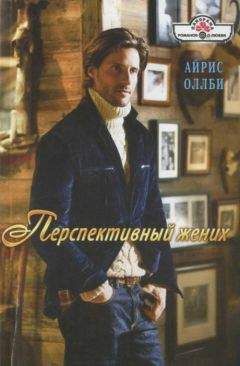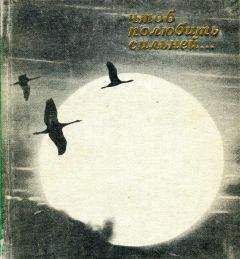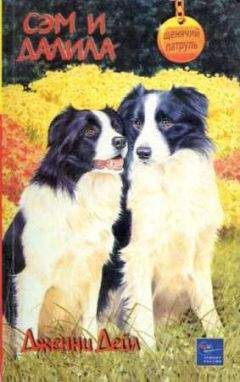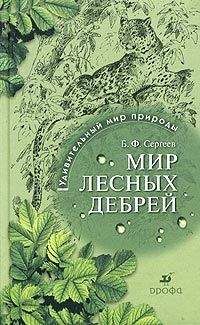Дмитрий Макарский - Работа в Интернете
– автоматическое сохранение загруженных файлов в указанную заранее папку, без задавания «лишних» вопросов, причем файлы будут отсортированы по категориям: документы, рисунки, архивы и т. п.;
– интеграция в браузеры, благодаря чему пользователь порой даже не замечает работы менеджера закачек.
• Менеджеры закачек позволяют автоматически проверять закачанные файлы на вирусы, при этом, правда, используется внешний антивирус.
Сегодня существует большое количество различных популярных менеджеров закачек:
• Download Accelerator Plus;
• Download Master;
• FlashGet;
• GetRight;
• ReGet.
Перед обзором особенностей каждой из названных программ отмечу, что современные менеджеры закачек принципиальных различий друг от друга не имеют. Какой из них выбрать – дело вкуса. Отличаются они в основном интерфейсом, простотой настройки, стоимостью и некоторыми незначительными деталями. Процесс установки и настройки менеджеров закачек достаточно прост и особых отличий от установки любой другой компьютерной программы не имеет.
Download Accelerator Plus
Основные характеристики:
• официальный сайт программы – www.speedbit.com;
• размер дистрибутива – 7,5 Мбайт;
• условия использования – бесплатная версия (с поддержкой рекламы), ерсия Premium (стоит $34,95, без рекламы, содержит расширенный набор функций);
• язык интерфейса – многоязычный, русский присутствует.
Если верить производителю, то скорость закачки файлов с помощью Download ccelerator Plus может увеличиться до 400 % по сравнению со стандартными загрузчиками. Более того, встроенная технология ZoneAlarm позволяет проверять сайты и загружаемые приложения на наличие вредоносного программного обеспечения. В последней версии Download Accelerator Plus (рис. 2.1) улучшились механизм загрузки и безопасность.
Рис. 2.1. Главное окно программы Download Accelerator Plus
Среди достоинств программы следует отметить приятный и простой интерфейс, хотя в бесплатной версии несколько раздражает реклама. Недостаток – некорректная интеграция в Opera, чем, впрочем, грешат и некоторые другие менеджеры закачек: возможно, здесь причина в самом браузере.
Download Master
Основные характеристики:
• официальный сайт программы – www.westbyte.com/dm/;
• размер дистрибутива – 4,8 Мбайт;
• условия использования – бесплатно;
• язык интерфейса – многоязычный, русский присутствует.
Программа Download Master (рис. 2.2) ориентирована на русскоязычных пользователей, для остальных она выпускается под другим названием (Internet Download Accelerator, IDA) и с другими условиями использования (условнобесплатная).
Рис. 2.2. Download Master
Встроенная справочная система достаточно подробно описывает все возможности программы. Среди отличительных особенностей – встроенный FTP-клиент (о том, что такое FTP, см. следующий раздел), поддержка подключаемых модулей (плагинов), перехват ссылок из буфера обмена. В целом программа производит впечатление несколько перегруженного дополнительными функциями изделия, хотя со своими задачами Download Master справляется хорошо.
FlashGet
Основные характеристики:
• официальный сайт программы – www.flashget.com;
• размер дистрибутива – 3,0 Мбайт;
• условия использования – бесплатно;
• язык интерфейса – многоязычный, русский присутствует.
Как и большинство своих собратьев, FlashGet (рис. 2.3) интегрируется во многие распространенные браузеры, хотя выполнено это не очень хорошо. В Mozilla Firefox программа интегрируется с помощью отдельно устанавливаемого расширения Flashgot.
Рис. 2.3. Программа FlashGet
Среди особенностей приложения – возможность скачивать файл одновременно из нескольких источников, а также встроенный поисковый робот, который автоматически находит в Интернете зеркала сайтов, с которых можно параллельно закачивать файл.
GetRight
Основные характеристики:
• официальный сайт программы – www.getright.com;
• размер дистрибутива – 4,7 Мбайт;
• условия использования – платно, стоимость в зависимости от условий предоставления поддержки от $19,95;
• язык интерфейса – английский, русификатор можно скачать отдельно с официального сайта программы (предлагаемый русификатор достаточно давно не обновлялся).
В силу своей платности и ориентации на англоязычную аудиторию программа не получила широкого распространения на просторах русскоязычного Интернета. GetRight имеет множество самых разнообразных настроек, что поз воляет практически любому пользователю приспособить ее под себя. От большинства менеджеров закачек GetRight отличается поддержкой обложек – возможностью менять внешний вид программы. Из всех рассматриваемых менеджеров такой возможностью могут похвастаться еще Download Master и ReGet. Впрочем, это может пригодиться лишь любителям различных «украшательств», так как внешний вид программы никак не влияет на ее функциональность, да и стандартная обложка данного менеджера закачек (рис. 2.4) выглядит вполне симпатично.
Рис. 2.4. Главное окно программы GetRight
ReGet
Основные характеристики:
• официальный сайт программы – www.reget.com;
• размер дистрибутива – в зависимости от версии 2,5–2,8 Мбайт;
• условия использования – стоимость в зависимости от версии и количества приобретаемых лицензий 0–900 рублей;
• язык интерфейса – русский.
Главное отличие данного менеджера закачек от своих собратьев (или конкурентов) – наличие трех вариантов поставки: ReGet Deluxe (рис. 2.5), ReGet Deluxe Personal и ReGet Junior.
Рис. 2.5. Представитель семейства ReGet – менеджер закачек ReGet Deluxe
В зависимости от потребностей можно выбрать самую простую в обращении и настройке ReGet Junior или что-то более мощное: ReGet Deluxe или ReGet Deluxe Personal. Отличаются различные версии следующими возможностями: поддержкой многоязыкового интерфейса, наличием технической поддержки производителя, наличием планировщика. Различия некритичны, и выбор, как всегда, остается за пользователем. Также стоит отметить достаточно красивый пользовательский интерфейс, который можно изменять с помощью обложек.
Подводя итог краткому обзору менеджеров закачек, отмечу, что все они ускоряют процесс загрузки файлов из Интернета и делают его более удобным. Практически у всех рассмотренных программ есть некоторые проблемы с интеграцией в браузеры, но не стоит придавать этому вопросу большое значение, так как в крайнем случае ссылку на загружаемый файл можно скопировать в буфер обмена, а затем вручную добавить закачку в менеджер.
Платность или бесплатность менеджеров закачек ни в коем случае не свидетельствует о качестве программного продукта. Просто платные программы, как правило, сопровождаются технической поддержкой и некоторыми дополнительными функциями. Вполне возможно, что ни то ни другое в процессе работы не пригодится, так что тут тоже не все так однозначно.
Загрузка и выгрузка файлов посредством FTP
Поговорим о том, как можно выгрузить свои файлы на удаленный сервер Интернета, чтобы их потом могли загружать другие, а также рассмотрим еще один способ загрузки файлов на свой компьютер, не связанный с использованием браузеров и менеджеров закачки. Для этого познакомимся с протоколом FTP, благодаря которому и можно совершать все вышесказанное.
Не буду вдаваться в технические подробности, отмечу лишь, что протокол FTP (от англ. File Transfer Protocol – протокол передачи файлов) предназначен, как понятно из названия, для обмена файлами между компьютерами посредством Сети. С точки зрения рядового пользователя Интернета, протокол FTP позволяет загружать файлы с удаленного компьютера в Интернете (сервера), а также выгружать их на сервер. Это один из старейших протоколов передачи информации, на долю которого когда-то, во времена зарождения Интернета, приходилась большая часть трафика, передаваемого в Сети. Сегодня этот протокол также широко применяется для обмена файлами.
Для работы с протоколом FTP не нужны ни браузер, ни менеджер закачек (хотя в принципе можно пользоваться и ими). Гораздо удобнее для этих целей применять специализированные программы – FTP-клиенты. Из множества подобных приложений, существующих сегодня, можно выделить некоторые наиболее популярные:
• CuteFTP;
• FileZilla;
• FTP Voyager;
• Lftp.
Кроме того, некоторые популярные файловые менеджеры (в частности, FAR Manager, Total Commander) содержат встроенный FTP-клиент. Разумеется, возможности этих утилит более скромные, чем у специализированных FTP-клиентов.
Рассмотрим работу с FTP на примере программы FileZilla (рис. 2.6) – это свободно распространяемый продукт с русскоязычным интерфейсом, который вследствие этого в последнее время становится все более популярным (http://filezilla-project.org/).
Рис. 2.6. Структура главного окна программы FileZilla